خوش آموز درخت تو گر بار دانش بگیرد، به زیر آوری چرخ نیلوفری را
چگونه در رجیستری ویندوز سرچ کنیم؟

به عنوان یک کاربر ویندوزی، شاید به دفعات برایتان پیشآمد کرده باشد که برای انجام تنظیم خاصی و یا رفع ارور مجبور به اعمال تغییرات در رجیستری ویندوز شده باشید. اگر مکان دقیق آن Value یا مقدار مورد نظر را در رجیستری بدانید، به سادگی می توانید به مسیر مربوطه navigate کرده و تغییر را اعمال کنید. اما روش های دیگری هم برای وارد شدن به مسیر مورد نظر وجود دارد، کافیست چیزی که مد نظر دارید را در رجیستری Search کنید.

با استفاده از باکس Find Regedit، به راحتی می توانید values، keys و Data های مورد نظرتان را جستجو کنید. جستجوها را از طریق خود رجیستری و یا از طریق نرم افزارهای جستجو در رجیستری هم می توانید انجام دهید.
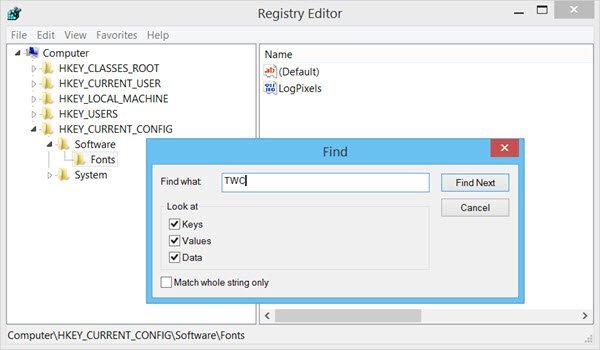
پنجره Find به راحتی اجازه جستجوی موارد Keys، Values، Data در رجیستری به شما می دهد. اگرچه عملکرد جستجو در Regedit خوب و جالب است ولی اگر به دنبال اطلاعات بیشتری هستید ، می توانید به ابزارهای جستجوگر رجیستری مراجعه کنید:
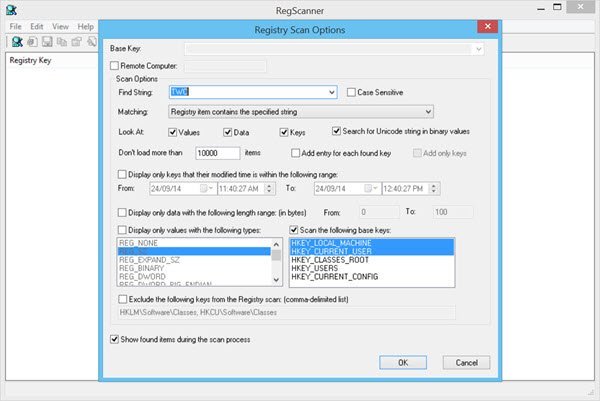
RegScanner یک نرم افزار جستجو در رجیستری است که اولا رایگان است و با استفاده از این ابزار رایگان خیلی خوب و سریع می توانید در رجیستری جستجوهای خود را بر اساس مقادیر مورد نظر انجام دهید. نتایج جستجو در لیستی به شما نمایش داده می شود و کافیست که روی مقدار مورد نظرتان در لیست دابل کلیک کنید تا دقیقا روی همان مقدار در رجیستری قرار بگیرید. حتی امکان تهیه خروجی یا Export از لیست جستجو هم برای شما به راحتی فراهم است. کافیست برنامه را که حجم بسیار کمی دارد، از nirsoft.net دانلود و اجرا کنید و خواهید دید که کار کردن با این ابزار چقدر ساده و روان می باشد ضمن اینکه سرچ با این ابزار در رجیستری، سرعت به مراتب بالاتری را نسبت به Find خود رجیستری ارائه میدهد.
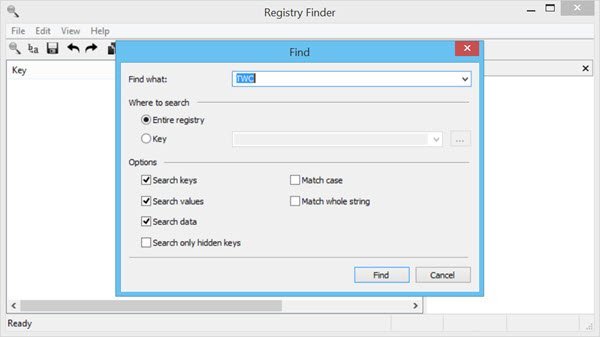
ابزار دیگری که در خصوص آن توضیح خواهیم داد، Registry Finder می باشد که با این ابزار رایگان می توانید به سادگی در رجیستری ویندوز سرچ داشته باشید(برای دانلود آن نیاز به روشن کردن فیلتر...ش.ک.ن دارید). پس از دانلود این ابزار را در سیستم تان نصب کرده و آن را اجرا کنید که حجم این برنامه بسیار پایین می باشد. پس از اجرا، از نوار ابزار بالای فرم دکمه Find یا ذره بین را کلیک کنید تا کادر جستجو باز شود و یا کلیدهای ترکیبی Ctrl + f را فشرده تا کادر جستجو باز شود.
پس از جستجو و نمایش نتایج جستجو در لیست بر اساس معیار شما، می توانید به راحتی از لیست خروجی تهیه کنید. همه عملیاتی که در رجیستری قادر به انجام آن هستید، به راحتی از طریق این برنامه هم قابل انجام می باشد. اگر به دنبال یک نرم افزار مدیریت کامل رجیستری هستید ، این نرم افزارهای رایگان را امتحان کنید.

با استفاده از باکس Find Regedit، به راحتی می توانید values، keys و Data های مورد نظرتان را جستجو کنید. جستجوها را از طریق خود رجیستری و یا از طریق نرم افزارهای جستجو در رجیستری هم می توانید انجام دهید.
Search Windows Registry
Regedit به شما امکان می دهد با استفاده از ویژگی Find در رجیستری ویندوز جستجو کنید. برای دسترسی به آن ، باید روی منوی Edit کلیک کرده و Find را انتخاب کنید. البته با فشردن کلید F3 از کیبورد خیلی راحت پنجره Find را می توانید باز کنید.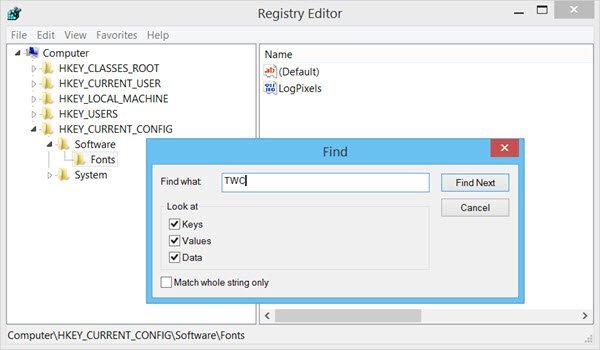
پنجره Find به راحتی اجازه جستجوی موارد Keys، Values، Data در رجیستری به شما می دهد. اگرچه عملکرد جستجو در Regedit خوب و جالب است ولی اگر به دنبال اطلاعات بیشتری هستید ، می توانید به ابزارهای جستجوگر رجیستری مراجعه کنید:
RegScanner
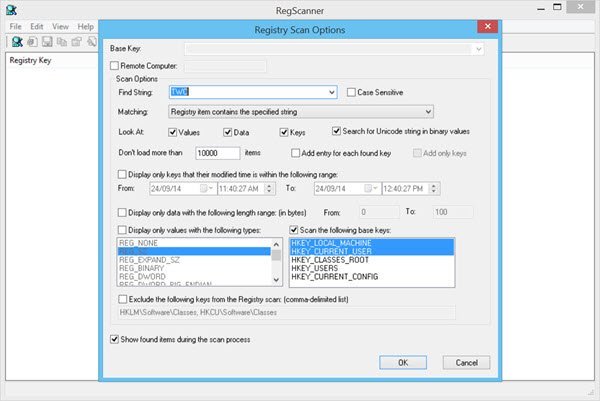
RegScanner یک نرم افزار جستجو در رجیستری است که اولا رایگان است و با استفاده از این ابزار رایگان خیلی خوب و سریع می توانید در رجیستری جستجوهای خود را بر اساس مقادیر مورد نظر انجام دهید. نتایج جستجو در لیستی به شما نمایش داده می شود و کافیست که روی مقدار مورد نظرتان در لیست دابل کلیک کنید تا دقیقا روی همان مقدار در رجیستری قرار بگیرید. حتی امکان تهیه خروجی یا Export از لیست جستجو هم برای شما به راحتی فراهم است. کافیست برنامه را که حجم بسیار کمی دارد، از nirsoft.net دانلود و اجرا کنید و خواهید دید که کار کردن با این ابزار چقدر ساده و روان می باشد ضمن اینکه سرچ با این ابزار در رجیستری، سرعت به مراتب بالاتری را نسبت به Find خود رجیستری ارائه میدهد.
Registry Finder
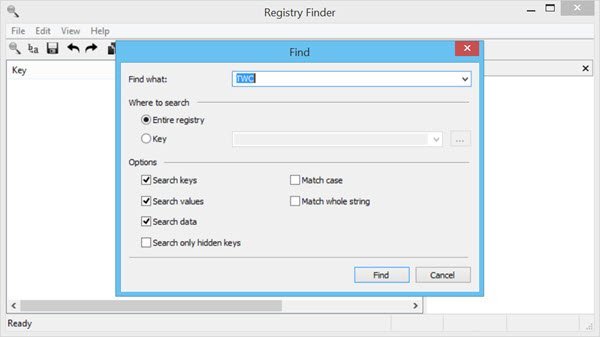
ابزار دیگری که در خصوص آن توضیح خواهیم داد، Registry Finder می باشد که با این ابزار رایگان می توانید به سادگی در رجیستری ویندوز سرچ داشته باشید(برای دانلود آن نیاز به روشن کردن فیلتر...ش.ک.ن دارید). پس از دانلود این ابزار را در سیستم تان نصب کرده و آن را اجرا کنید که حجم این برنامه بسیار پایین می باشد. پس از اجرا، از نوار ابزار بالای فرم دکمه Find یا ذره بین را کلیک کنید تا کادر جستجو باز شود و یا کلیدهای ترکیبی Ctrl + f را فشرده تا کادر جستجو باز شود.
پس از جستجو و نمایش نتایج جستجو در لیست بر اساس معیار شما، می توانید به راحتی از لیست خروجی تهیه کنید. همه عملیاتی که در رجیستری قادر به انجام آن هستید، به راحتی از طریق این برنامه هم قابل انجام می باشد. اگر به دنبال یک نرم افزار مدیریت کامل رجیستری هستید ، این نرم افزارهای رایگان را امتحان کنید.
براي مشاهده سرفصل هاي آموزشي Windows Registry، لطفا اينجا کليک کنيد.





نمایش دیدگاه ها (0 دیدگاه)
دیدگاه خود را ثبت کنید: